
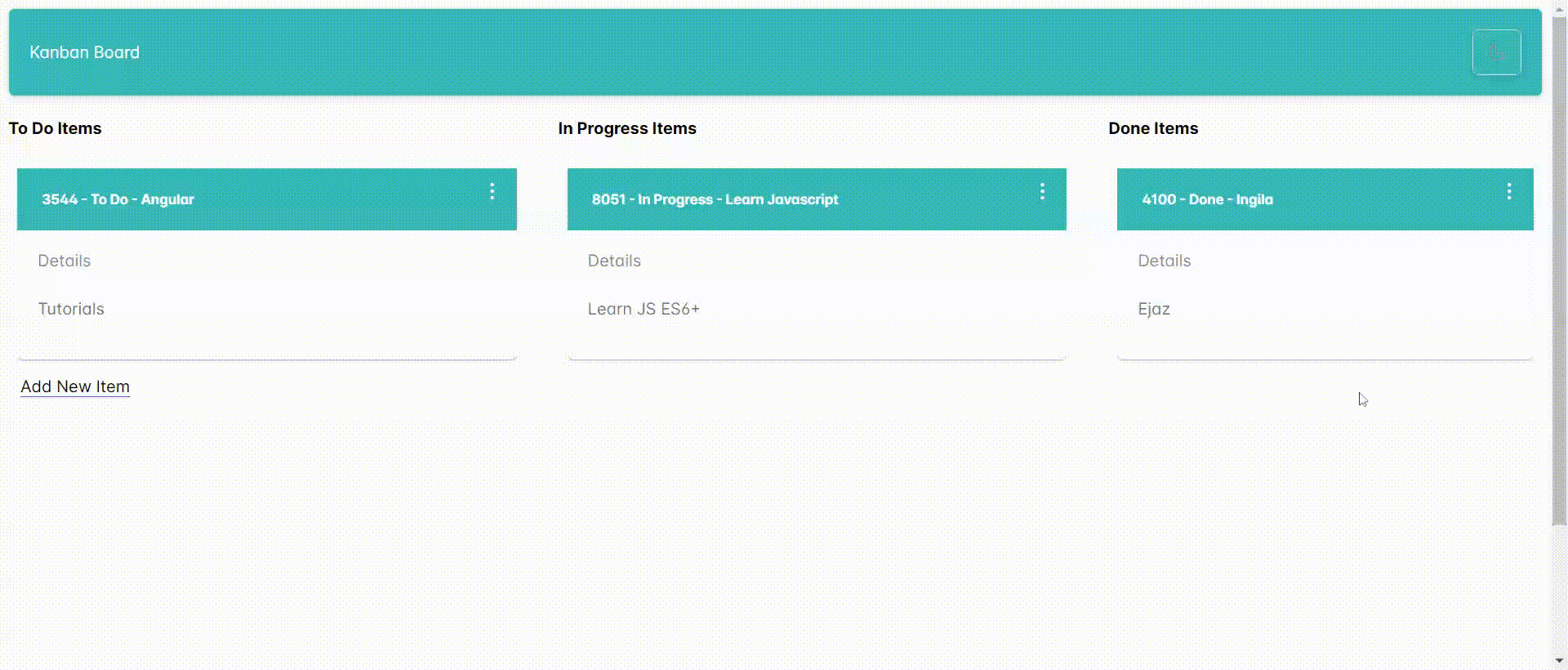
Als ich mich für meine aktuelle Angular 17-Standalone-App mit SSR mit PrimeNG und PrimeFlex befasste, stach ein Aspekt wirklich hervor: integrierte Themes. Im Gegensatz zu Material UI bietet PrimeNG eine wunderbare Auswahl vorgefertigter Themen, die Sie einfach in Ihrer Anwendung konfigurieren können.
Aber das echte Sahnehäubchen? Das Einrichten eines Theme-Switchers, mit dem Benutzer ihr Erlebnis personalisieren können, ist mit nur wenigen Codezeilen ein Kinderspiel. Lasst uns eintauchen!
Vorbereiten Ihrer App für Themen:
Installation: Beginnen Sie mit der Installation von PrimeNG mit npm oder Yarn.
npm install primeng --save
Stellen Sie sicher, dass Ihre angle.json-Datei die erforderlichen Stile enthält. Unten ist meine Ordnerstruktur und ihre Einbindung in angle.json.

In jedem Stylesheet habe ich integrierte PrimeNG-Designs aus Ressourcen importiert.
//angular.json
"styles": [
"src/styles.css",
{
"input": "src/app/styles/lara-dark-teal.scss",
"bundleName": "lara-dark-teal",
"inject": false
},
{
"input": "src/app/styles/lara-light-teal.scss",
"bundleName": "lara-light-teal",
"inject": false
}
],
Diese Konfiguration garantiert, dass die Stylesheets während der Erstellungszeit in Ihrem endgültigen dist-Ordner gebündelt werden.
Stylesheet einschließen: Integrieren Sie in Ihre index.html-Datei das Stylesheet für Ihr ausgewähltes Standardthema und weisen Sie ihm eine ID für den Dienstzugriff zu:
<!doctype html> <html lang="en"> <head> <meta charset="utf-8"> <title>Theme Switcher</title> <base href="/"> <meta name="viewport" content="width=device-width, initial-scale=1"> <link rel="icon" type="image/x-icon" href="favicon.ico"> <link id="app-theme" rel="stylesheet" type="text/css" href="lara-light-teal.css"> <link rel="stylesheet" href="https://unpkg.com/primeflex@latest/primeflex.css"> </head> <body class=""> <app-root></app-root> </body> </html>
Erstellen Sie einen Theme-Service: Erstellen Sie einen Service zum Verwalten von Theme-Änderungen. Fügen Sie es in Ihre Stammkomponente ein, um eine anwendungsweite Zugänglichkeit zu gewährleisten:
//themes.service.ts
import { Inject, Injectable } from '@angular/core';
import { DOCUMENT } from '@angular/common';
@Injectable({
providedIn: 'root',
})
export class ThemeService {
constructor(@Inject(DOCUMENT) private document: Document) {}
switchTheme(theme: string) {
let themeLink = this.document.getElementById('app-theme') as HTMLLinkElement;
if (themeLink) {
themeLink.href = theme + '.css';
}
}
}
Dienst und Dokument einfügen: Fügen Sie in Ihre Komponente den ThemeService und das Document-Objekt ein:
constructor(private themeService: ThemeService) {
}
checked: boolean = false;
changeTheme() {
let theme = (this.checked) ? "lara-dark-teal" : "lara-light-teal"
this.themeService.switchTheme(theme);
}
}
Vorlage mit p-toggle: Nutzen Sie die p-toggle-Komponente von PrimeNG, um die Umschalttaste zu rendern. Binden Sie seinen Status an eine boolesche Variable (aktiviert) und lösen Sie beim Klicken die Methode changeTheme() aus. Verwenden Sie Pi-Symbole (PrimeNG-Symbole) für eine visuelle Attraktivität.
<p-toolbar styleClass="bg-primary shadow-2 opacity-80">
<div class="flex-grow">
My Theme Switcher
</div>
<p-toggleButton styleClass="bg-primary shadow-2 text-white" [(ngModel)]="checked" onIcon="pi pi-sun"
offIcon="pi pi-moon" (click)="changeTheme()" />
</p-toolbar>
Trennung von Belangen: Der Service konzentriert sich auf die Themenverwaltung und sorgt dafür, dass Ihre Komponente sauber und fokussiert bleibt.
Verbesserte Lesbarkeit:Der Code ist gut strukturiert und für Entwickler aller Niveaus leicht verständlich.
Entwicklerfreude: PrimeNG optimiert den Prozess und ermöglicht Ihnen die Gestaltung eines nahtlosen Theme-Wechselerlebnisses in Ihrer Angular 17-Anwendung.
Das obige ist der detaillierte Inhalt vonMüheloses Umschalten von Themes in eigenständigen Angular-Apps mit PrimeNG. Für weitere Informationen folgen Sie bitte anderen verwandten Artikeln auf der PHP chinesischen Website!




